iPhoneまたはAndroidのスマホなどでAmazonのKindle(キンドル)本が買えない、以前は購入できたのに購入できなくなったという皆さん、KindleアプリもしくはAmazonショッピングアプリを使用していませんか?
Amazonのアプリでは、Kindle本の購入ができない仕様になりました
結論から言うと、SafariやChromeなどのウェブブラウザから購入しなければ読めません
ここではもう少し詳しくKindle本の購入方法と、なぜアプリからKindle本の購入ができなくなったのかをご紹介します
Amazonの電子書籍Kindleが買えない時の対処法
なぜアプリからKindle本が買えなくなったのか
アップルのApp StoreからインストールするiOS版のAmazon公式アプリでは、以前からKindle本を購入することはできませんでした
それはアップルが、iOSアプリ内での購入に対して手数料を取るからと言われています
AndroidのアプリはGooglePlayからインストールするのですが、Googleも同様に手数料の支払いを求めています(年間売上高が100万ドルを超える企業に対して)
Amazonがアプリからデジタルコンテンツ(キンドル本やデジタル音楽)の購入機能を削除したのは、このGoogleの手数料によるものです
つまりGoogleもアップルと同じく手数料を求めたので、Amazonは2022年から手数料支払いを避けるためにアプリからKindle本の購入機能をなくしたとのこと
iPhone,AndroidでKindle本を購入する方法
iPhone(iOS)・Android版Kindleアプリ用にKindle本を購入する方法について説明していきます
冒頭で書いた通り、SafariやChromeなどのウェブブラウザから購入する必要があります
以下からAndroidスマホの画像で説明しますが、iPhoneもほぼ同じなので参考にしてください
ブラウザからKindleストアにアクセス
SafariやChromeなど、お使いのブラウザを開き「Kindleストア」もしくは「Amazon」と検索します
※Amazonショッピングアプリをスマホに入れている場合は、リンクをタップした瞬間にアプリに移動してしまうと思うのでアプリに飛ばされない方法で開きます
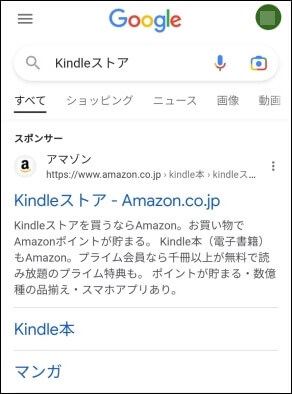
検索結果の開きたいページを長押し、もしくはこちらの「Kindleストア」を長押しします
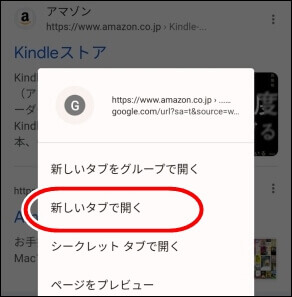
・iPhoneの場合は「新規タブで開く」
・Androidなら「新しいタブで開く」をタップします。裏で新しいタブが開いたので、アドレスバー右の数字をタップして該当ページを表示してください
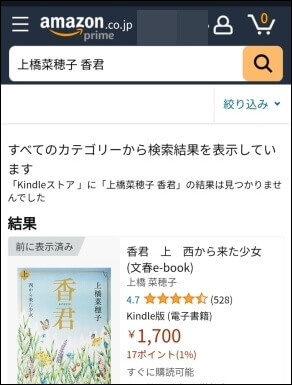
Kindleストアが開けたら、検索バーで読みたい本のタイトルや作者などのキーワードを入れて虫めがねのアイコンをタップして検索します
Kindle版(電子書籍)を選んで購入する
検索結果から購入する本を選択します
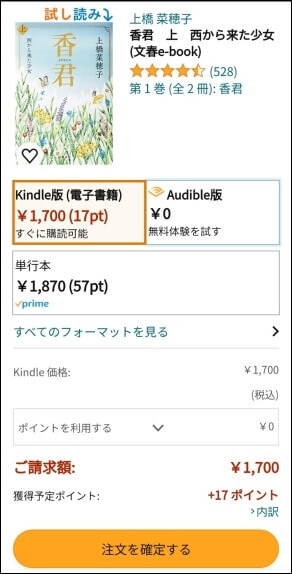
紙の本やAudible版(オーディオブック、聴く本)の価格も出てきますが「Kindle版(電子書籍)」を選択して「注文を確定する」をタップしてください
すると、支払い方法の画面に進みます

Amazonポイントなどがあれば、↑のページで✔をつけるとポイントの使用も可能です
支払い方法を選択して「注文を確定」します
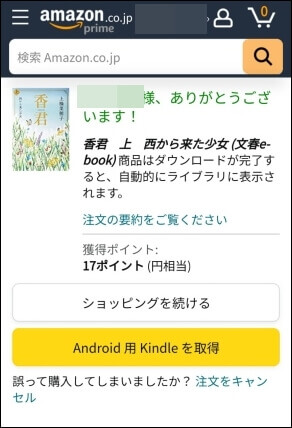
これで購入が完了しました
商品はダウンロードが完了すると、自動的にライブラリに表示されます。
との記載の通り、今度はKindleアプリを開いてライブラリを表示してください
Kindleアプリに購入した本が追加される
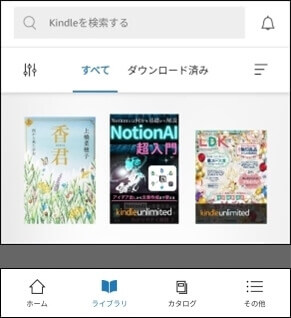
Kindleアプリのライブラリを開きます
左上に先ほどブラウザで購入した本が追加されました
表示されない場合は、画像右下の「その他」から「同期」をタップして少し待ちましょう
これで、Kindleアプリで電子書籍を読むことができます
Kindleアプリで購入できないのは少し面倒ですが、覚えてしまえば簡単です
ブラウザでKindleストアをブックマークするか、頻繁に購入する場合はKindleストアのページをホーム画面に追加しておくと多少使い勝手が良くなります
間違った本を購入した場合
ちなみに誤ってKindle本を購入してしまった場合キャンセルできます
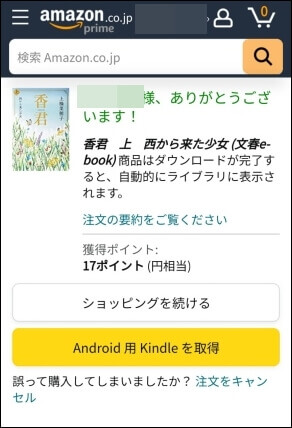
購入後すぐなら↑の画像右下にある「注文をキャンセル」から購入を取りやめることが可能
ページを開いて読んでしまうと出来なくなります
タップすると下のような確認画面が表示され、注文をキャンセルできます
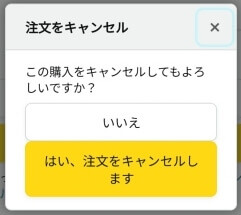
Amazonの読み放題について
Kindleストアで読むための本を検索中
- 「✔primeこのタイトルはプライム会員も追加料金なしでお楽しみいただけます」
- 「¥0KindleUnlimited」
などと表示されている本はAmazonの定額制サービスで読み放題の対象になっているKindle本です
読みたい本が対象になっている場合は読み放題を登録した方がお得に利用できます
Amazonプライム
✔prime
AmazonにはAmazonプライムという様々な特典がついたサブスク(定額制サービス)があります
月額600円で商品の送料無料・映画やドラマ・音楽・本が利用し放題という太っ腹なサービスです
まだ試したことがない場合は30日間の無料体験がありますので、のぞいてみてください
Amazonの読書に特化したサブスクKindle Unlimited
KindleUnlimited
AmazonのKindle Unlimited(キンドル アンリミテッド)は、電子書籍kindleの和書・雑誌・マンガ・洋書などが読み放題のサブスクです
初回30日間の無料体験がついて月額980円
Amazonの代表的な定額制サービスといえば、配送無料やプライムビデオ見放題の「Amazonプライム」ですが、Amazonプライムに付属している読み放題サービスとは別のサービスです
「Kindle Unlimited」は読み放題に特化したサービスなので、読み放題対象の本が大幅に多く、多数の雑誌や話題の本なども一部読み放題の対象に含まれます
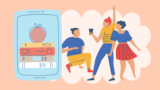
今回はKindleアプリで読むためのKindle本購入方法についてご紹介しました
最後までお読みいただきありがとうございました


























